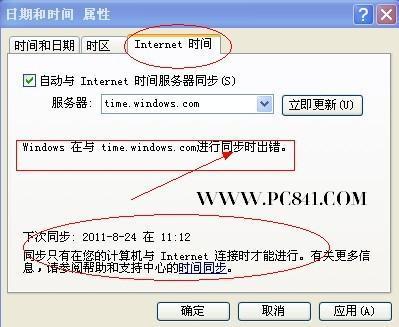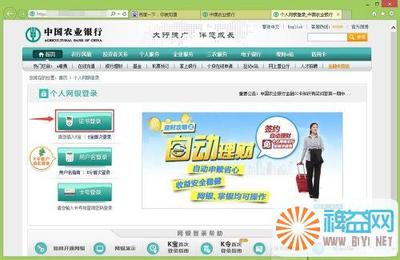SolidWorks实体装配主要应用于3D装配,将画好的零部件组装成一个整体。
SolidWorks如何进行实体装配——工具/原料SolidWorks
SolidWorks如何进行实体装配——方法/步骤SolidWorks如何进行实体装配 1、
首先需要新建装配体,利用新建对话框建立装配体,然后从零件/装配体制作装配体。
SolidWorks如何进行实体装配 2、
在装配体中插入第一个零部件。装配体的第一个零部件默认是固定状态,即不能被移动。
SolidWorks如何进行实体装配 3、
向装配体中添加零部件,可以直接拖动创建组合体,也可以点击浏览插入零件和新建零件。
SolidWorks如何进行实体装配 4、
配合条件,可以选择移动,然后选择面与面平行,然后选择相切。
SolidWorks如何进行实体装配_solidworks装配图
SolidWorks如何进行实体装配 5、
智能配合,选中一个配合面,按住ALT键用鼠标拖动到相近位置即可实现自动智能装配功能,然后自动装配。
SolidWorks如何进行实体装配 6、
快速配合,先选中配合面,再鼠标点击装配命令,速度会更快。
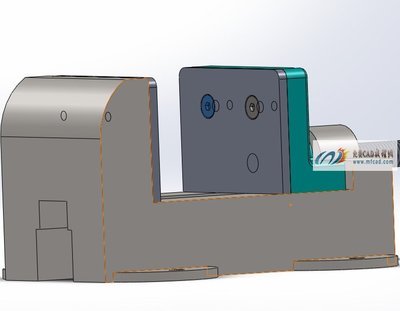
SolidWorks如何进行实体装配 7、
宽度配合,宽度配合主要是使零件和组合件尺寸定位配合。
SolidWorks如何进行实体装配_solidworks装配图
SolidWorks如何进行实体装配 8、
零件隐藏,按住TAB,用鼠标点到位置的零件会自动隐藏;同时按住TAB和SHIFT,用鼠标点到位置被隐藏的零件会自动显示
SolidWorks如何进行实体装配 9、
完成零件的装配,还可以选择动画设置,给其转动轴上增加一个砝码,组合件就会固定转动。
 爱华网
爱华网